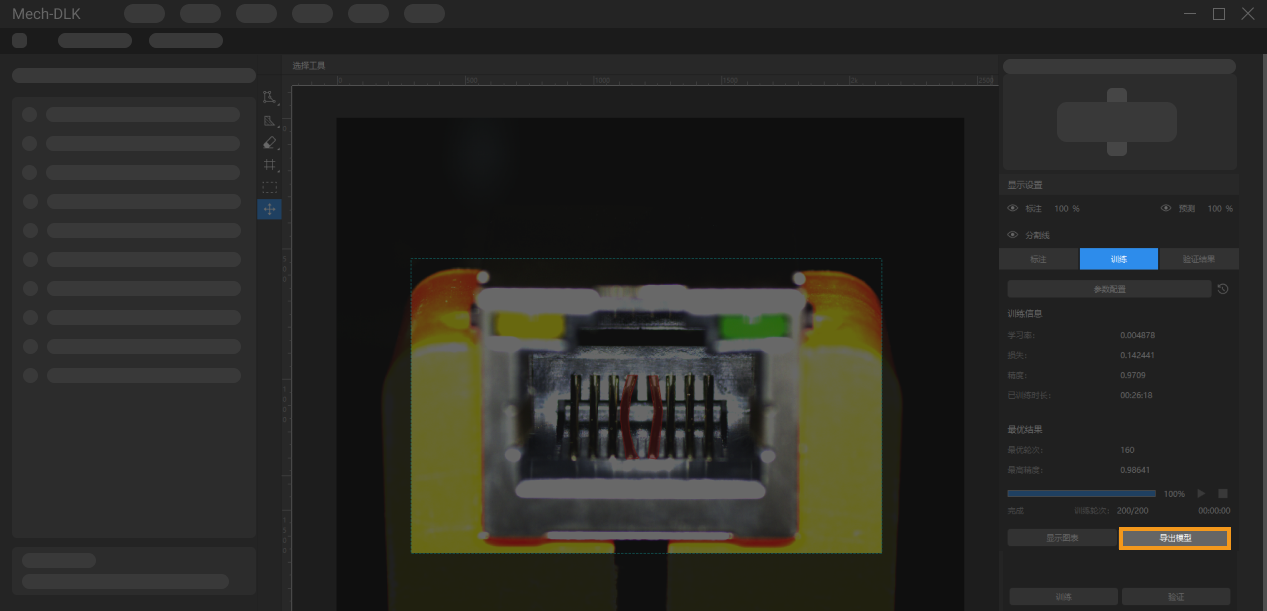开始训练第一个模型¶
本章以缺陷分割模块为例,介绍如何快速训练深度学习模型。数据来自网口图像数据集。
准备工作
确保已经成功 安装 Mech-DLK 运行环境 。
下载网口图像数据集压缩包( 点击下载 )并解压缩。
训练流程
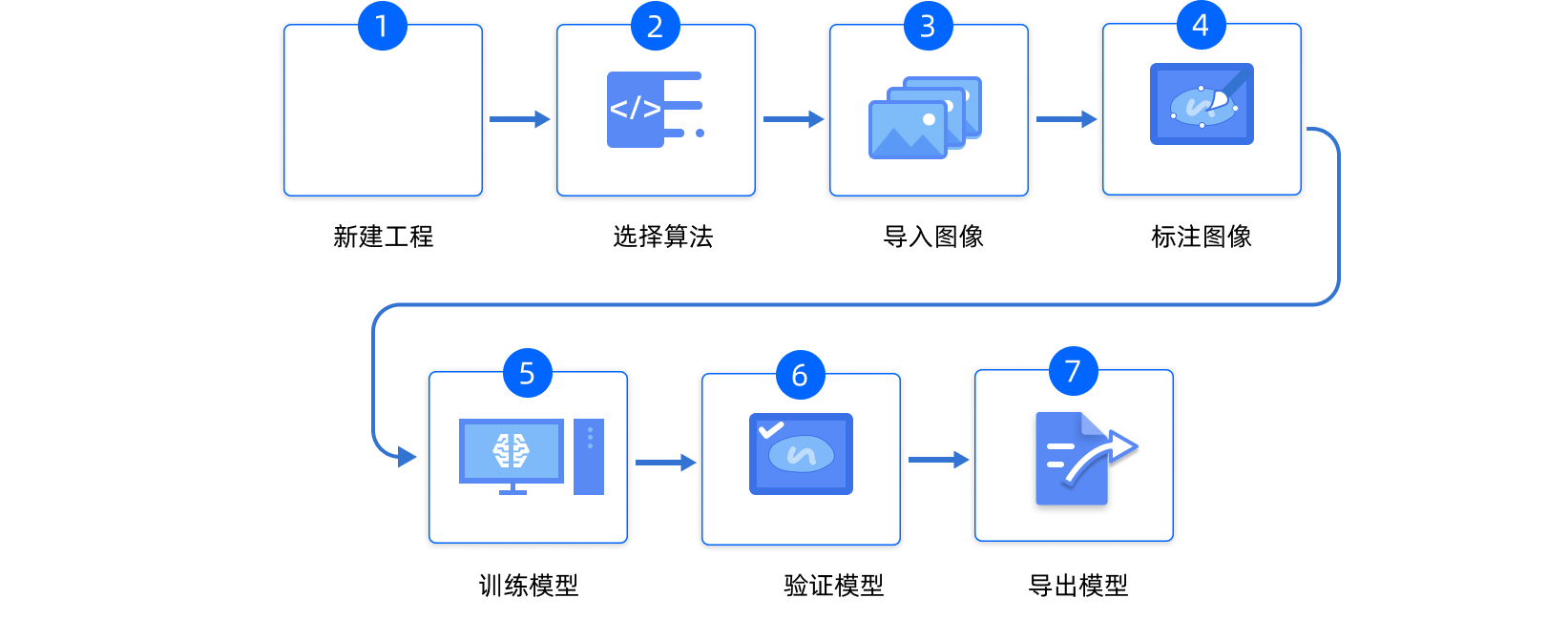
新建工程
点击初始页面上的 新建工程 ,选择工程路径并输入工程名以新建一个工程。
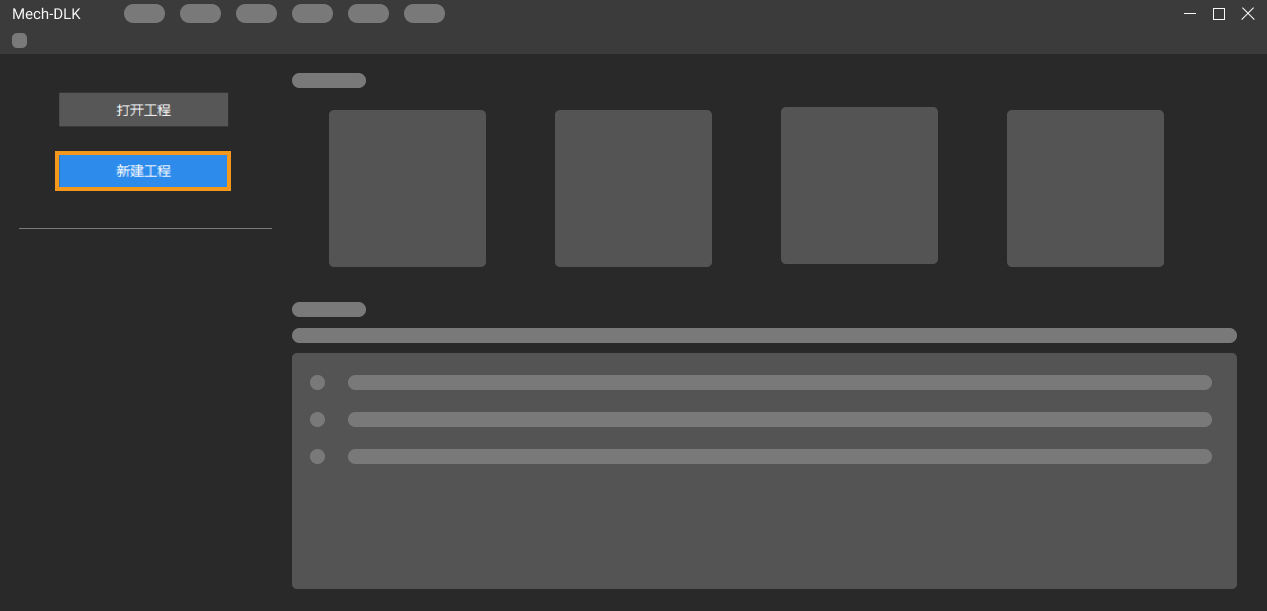
添加缺陷分割模块
点击页面右侧模块栏中的
 添加模块,选择 缺陷分割 后点击确定。
添加模块,选择 缺陷分割 后点击确定。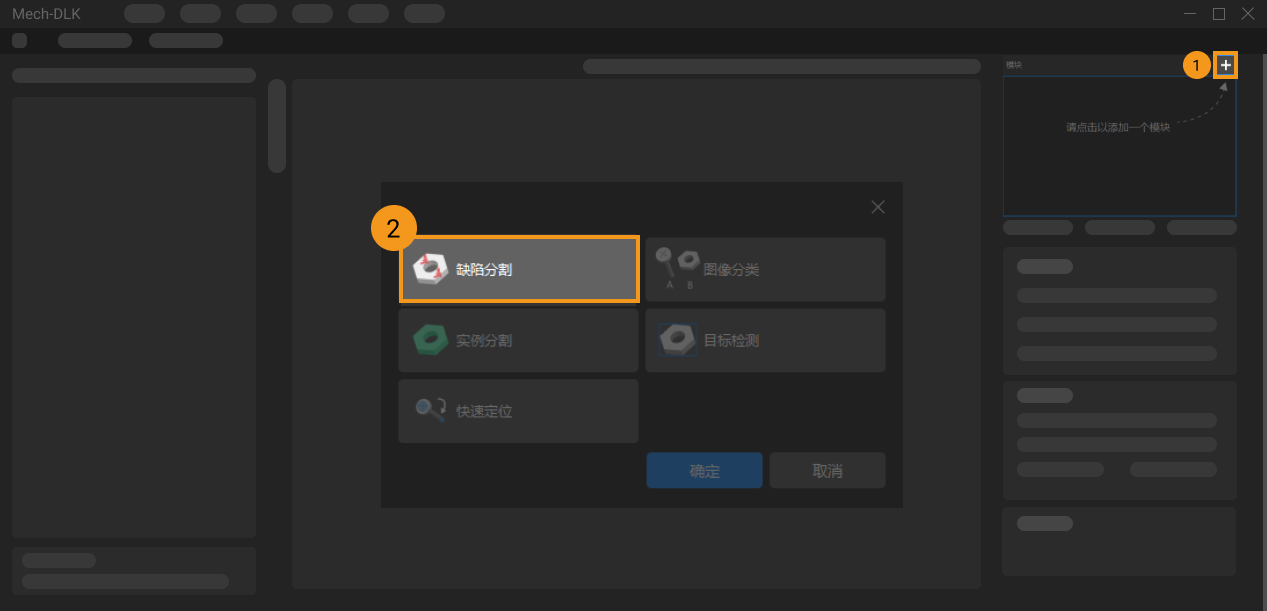
导入图像
点击左上方的 导入 ,选择 文件夹 导入准备好的图像数据集。
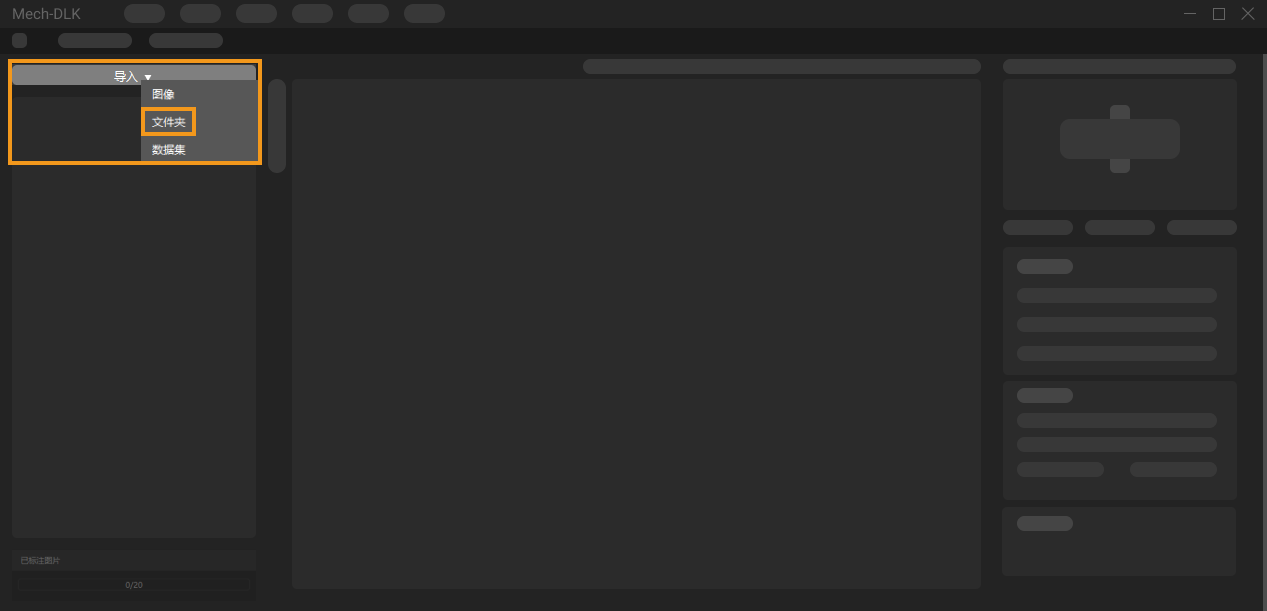
标注图像
本例中,需要用户标注数据集中的 OK 图像,以及含网口金手指弯折、断裂缺陷情况的 NG 图像。

对于 NG 图像,请左键长按或右键单击图像左侧工具栏
 ,根据缺陷形状选择合适的画笔工具,标注出图像中所有缺陷的区域。点击
,根据缺陷形状选择合适的画笔工具,标注出图像中所有缺陷的区域。点击  则进入橡皮擦模式,可擦掉已标注的缺陷区域。
则进入橡皮擦模式,可擦掉已标注的缺陷区域。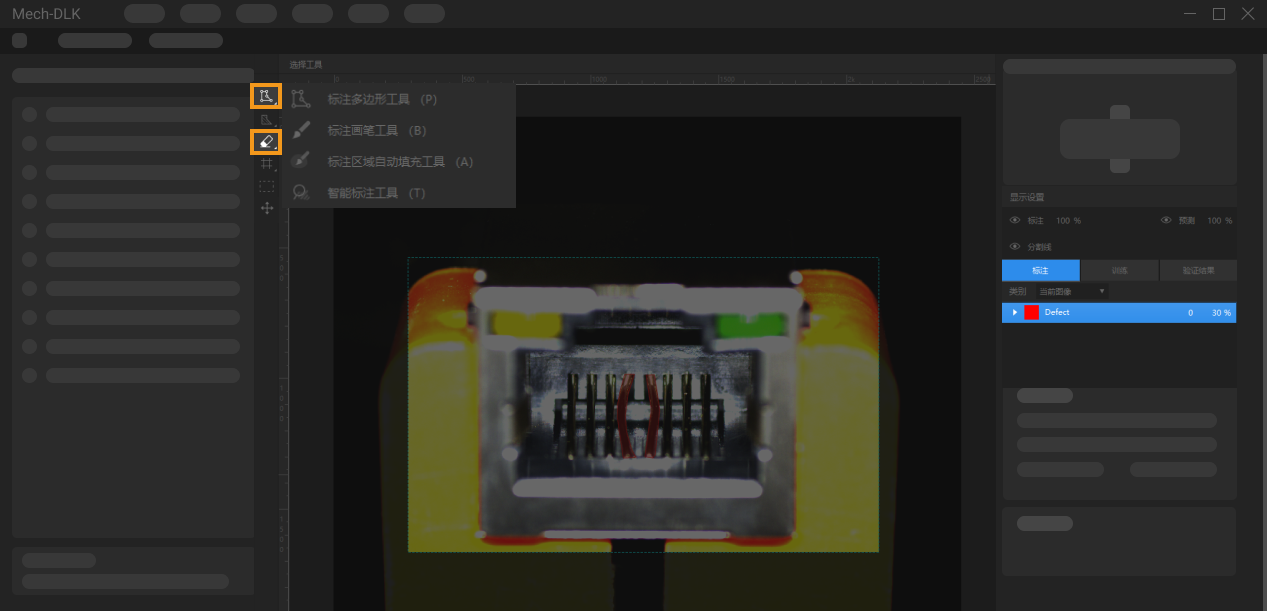
对于 OK 图像,请在左侧图像列表中选中无缺陷的图像,单击鼠标右键选择 设置为OK 。请确保训练集中至少有一张图像标注为 OK。
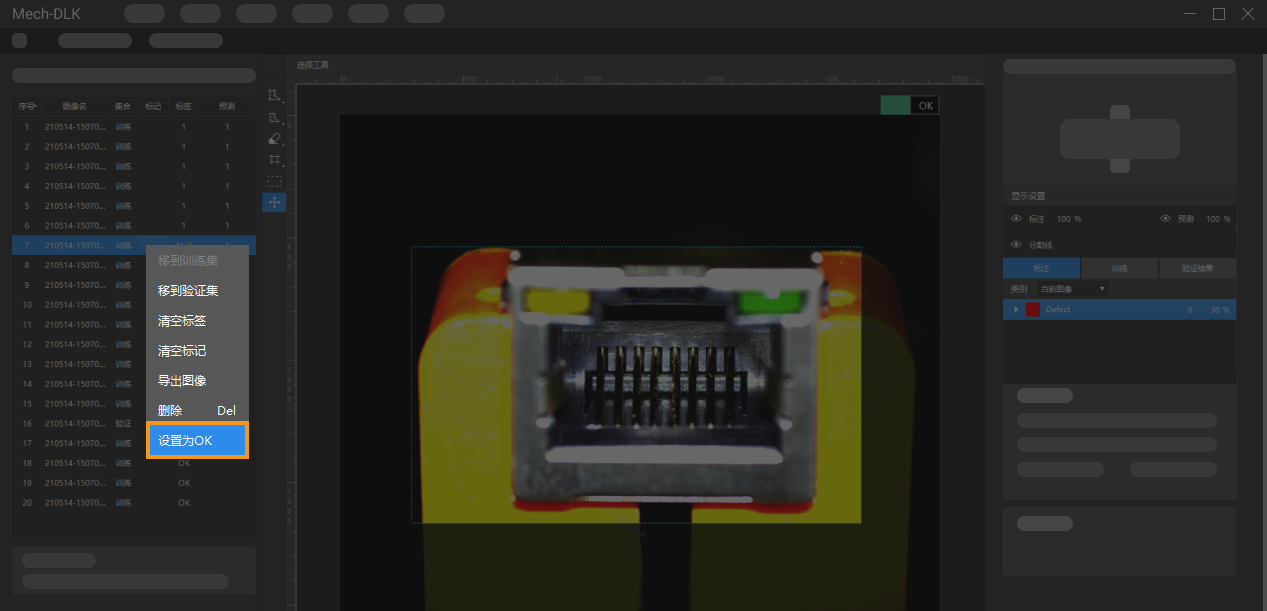
训练模型
在界面右侧,切换至训练栏,点击右下方的 训练 开始训练模型。
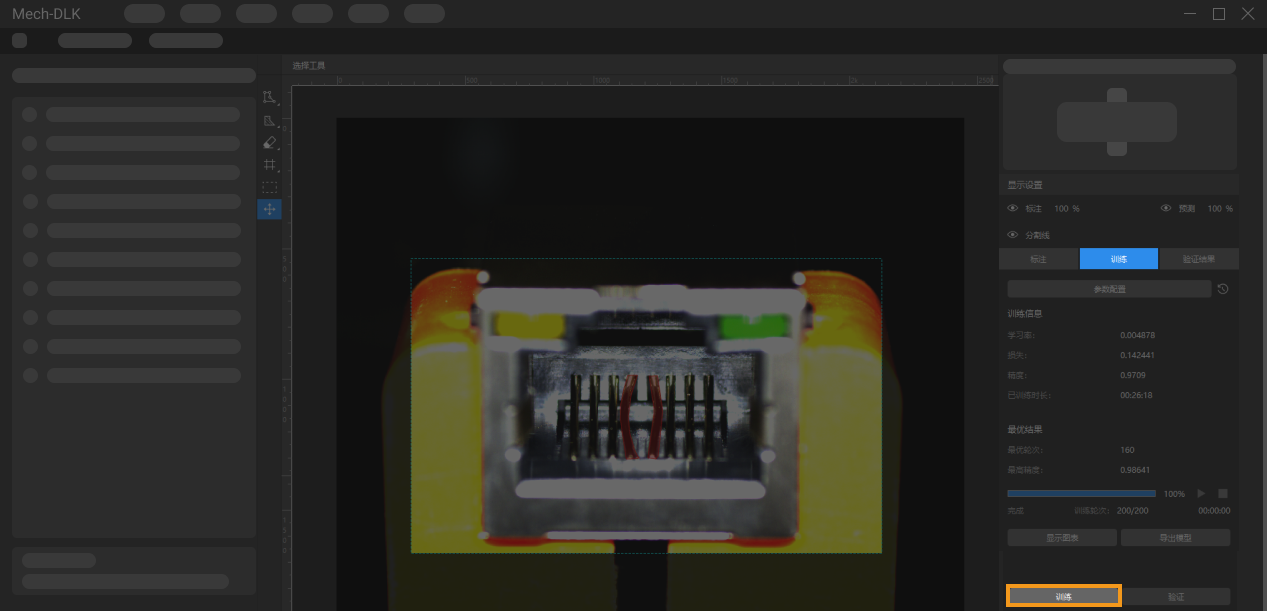
验证模型
模型训练完成后,点击 验证 可以验证并查看模型效果。
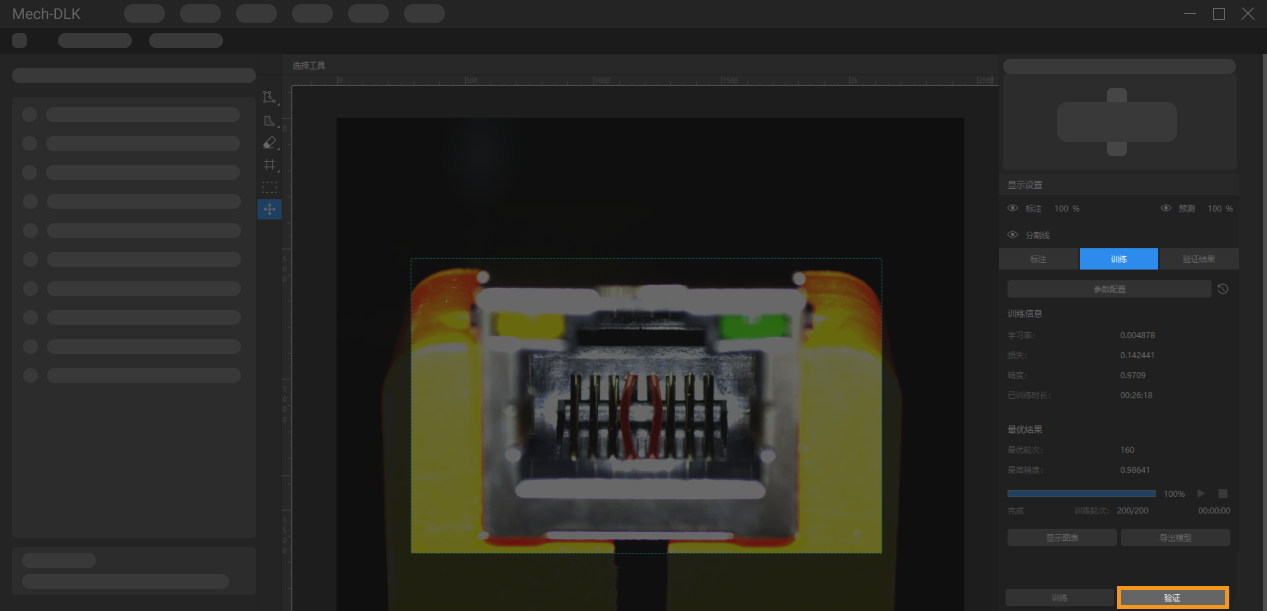
导出模型
点击训练栏下方的 导出模型 ,选择文件路径后便可导出模型到指定文件夹,模型文件为 model.dlkpack 格式。用户可以根据需求部署模型。